Photoshop巧用通道抠出多发丝的美女人像(2)
文章来源于 PSall,感谢作者 昀恒 给我们带来经精彩的文章!设计教程/PS教程/抠图教程2017-04-09
1、分析原片。打开原图素材大图,并保存到本机;用PS打开保存的素材,首先分析一下,人物右侧头发已经和背景融合,抠出难度是极大的。 2、通道抠图。下面我们用通道抠出较为明显的发丝。进入通道面板,先观察各个通
1、分析原片。打开原图素材大图,并保存到本机;用PS打开保存的素材,首先分析一下,人物右侧头发已经和背景融合,抠出难度是极大的。
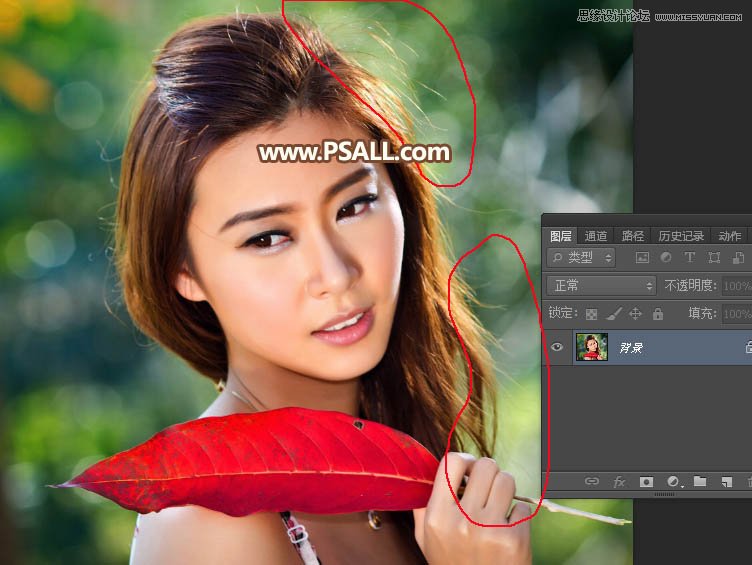
2、通道抠图。下面我们用通道抠出较为明显的发丝。进入通道面板,先观察各个通道,红通道发丝与背景色差较大,比较理想。
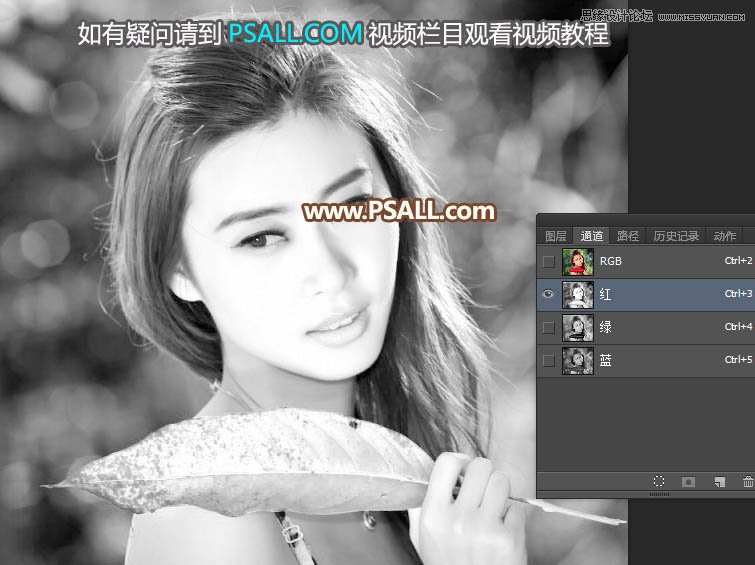
3、把红通道拖到新建图标上面复制一份,得到红副本通道,如下图。
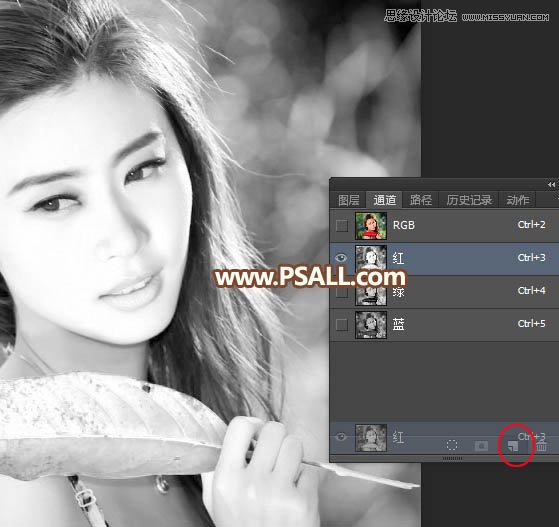
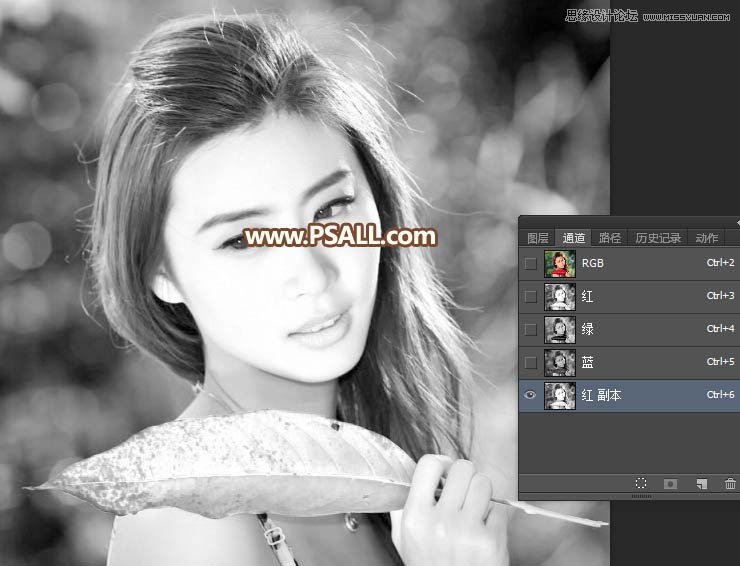
4、选择红副本通道,按Ctrl + L 调整色阶,把对比调大一点,如下图。
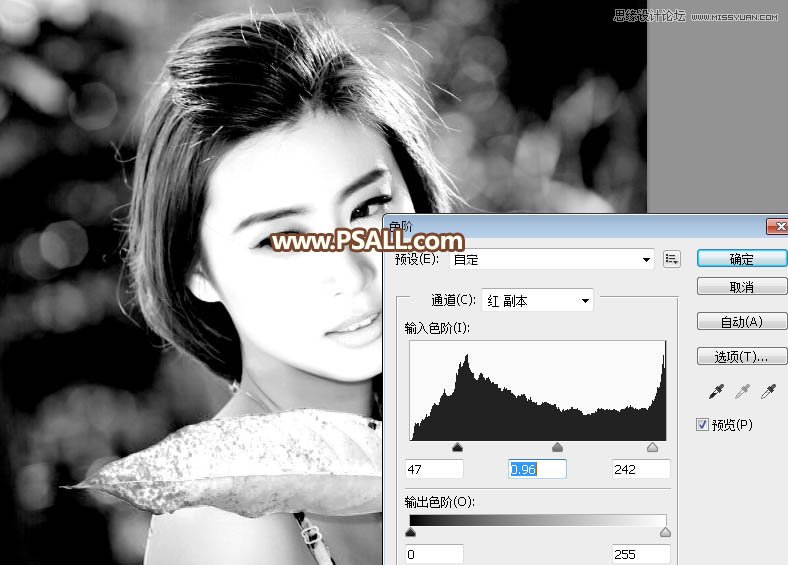
5、偏亮的部分需要单独处理。用套索工具选出下图所示的选区,并把选区羽化15个像素。
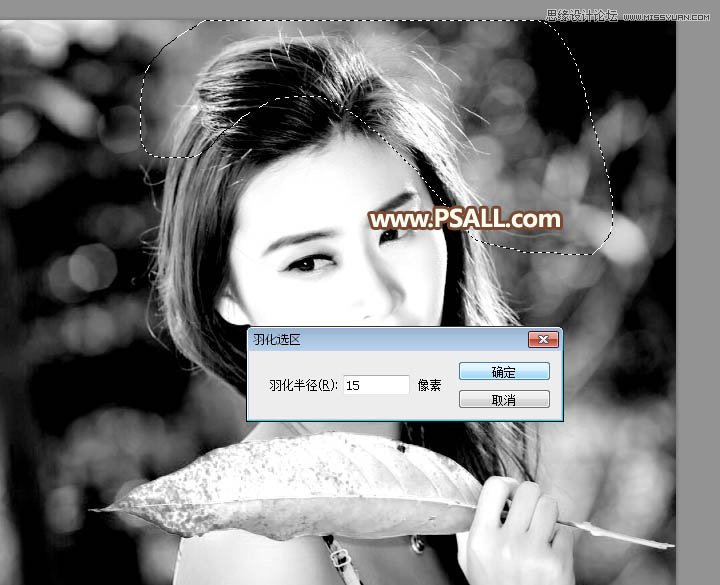
6、按Ctrl + L 调整色阶,参数设置如下图。
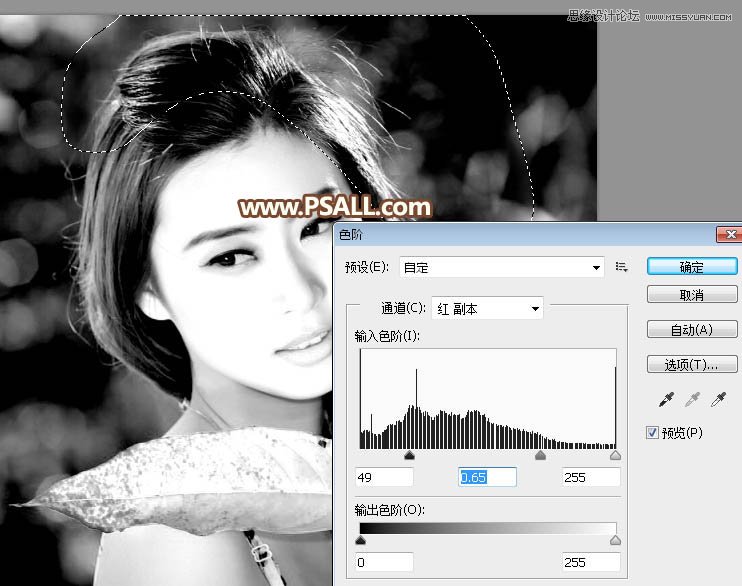
7、人物手臂部分的头发也偏亮,用套索工具选取,羽化15个像素后,再按Ctrl + L 调整色阶,如下图。
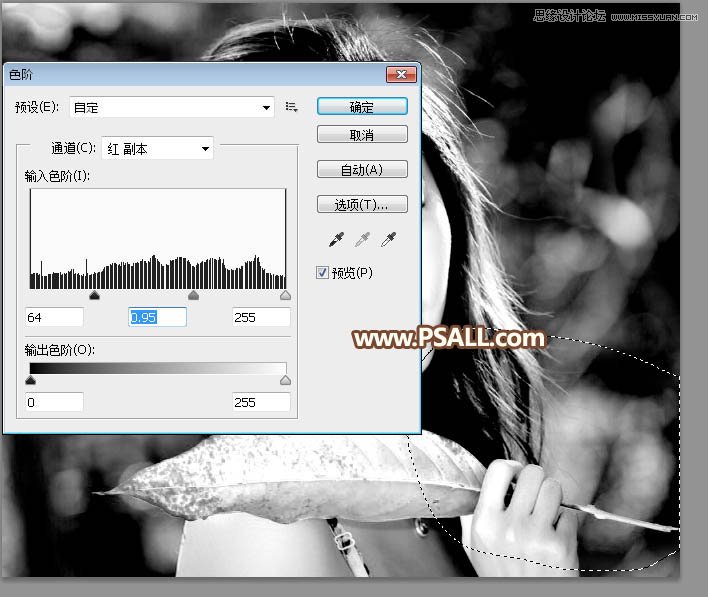
8、这是现在的效果,整体颜色已经比较均匀。

9、再按Ctrl + L 调整色阶,增加明暗对比,参数及效果如下图。

 情非得已
情非得已
推荐文章
-
 Photoshop使用通道工具抠出可爱的狗狗2020-03-15
Photoshop使用通道工具抠出可爱的狗狗2020-03-15
-
 Photoshop使用通道工具抠出逆光美女2020-03-08
Photoshop使用通道工具抠出逆光美女2020-03-08
-
 抠图教程:详解5种PS经典的抠图方法2019-08-29
抠图教程:详解5种PS经典的抠图方法2019-08-29
-
 Photoshop巧用通道超精细的抠儿童头发丝教程2015-05-20
Photoshop巧用通道超精细的抠儿童头发丝教程2015-05-20
-
 Photoshop完美抠出穿婚纱的新娘照片2013-11-07
Photoshop完美抠出穿婚纱的新娘照片2013-11-07
-
 Photoshop使用通道混合器给狗狗抠图2012-10-25
Photoshop使用通道混合器给狗狗抠图2012-10-25
-
 Photoshop给头发蓬松的孩子抠图并合成2012-06-19
Photoshop给头发蓬松的孩子抠图并合成2012-06-19
-
 Photoshop给白色婚纱抠图并合成到风景照中2012-06-14
Photoshop给白色婚纱抠图并合成到风景照中2012-06-14
-
 Photoshop详细讲解钢笔工具在抠图中的使用2011-08-30
Photoshop详细讲解钢笔工具在抠图中的使用2011-08-30
-
 Photoshop抠图教程:抠出飘逸长发美女2011-03-30
Photoshop抠图教程:抠出飘逸长发美女2011-03-30
热门文章
-
 Photoshop快速抠出卷发的美女人像2021-03-04
Photoshop快速抠出卷发的美女人像2021-03-04
-
 Photoshop快速抠出卷发的美女人像
相关文章1722021-03-04
Photoshop快速抠出卷发的美女人像
相关文章1722021-03-04
-
 Photoshop使用通道工具给人像进修抠图
相关文章11992020-03-21
Photoshop使用通道工具给人像进修抠图
相关文章11992020-03-21
-
 Photoshop使用通道工具给美女抠图
相关文章47892020-03-19
Photoshop使用通道工具给美女抠图
相关文章47892020-03-19
-
 Photoshop抠出倒酒效果的玻璃杯
相关文章28452020-03-17
Photoshop抠出倒酒效果的玻璃杯
相关文章28452020-03-17
-
 Photoshop使用通道工具抠出可爱的狗狗
相关文章28972020-03-15
Photoshop使用通道工具抠出可爱的狗狗
相关文章28972020-03-15
-
 Photoshop使用通道混合器抠出茂密的树木
相关文章10232020-03-14
Photoshop使用通道混合器抠出茂密的树木
相关文章10232020-03-14
-
 Photoshop使用钢笔工具抠出母子人像
相关文章10852020-03-10
Photoshop使用钢笔工具抠出母子人像
相关文章10852020-03-10
-
 Photoshop快速抠出篮子里的猫咪
相关文章13292020-03-09
Photoshop快速抠出篮子里的猫咪
相关文章13292020-03-09
